Az NVIDIA/AMD (nem hibrid) GPU-val szerelt hordozható vagy asztali számítógépekhez a gyártó oldalán leírt tartalom NEM használható biztonsággal és parancssor nélkül. A natív NVIDIA meghajtóprogrammal kapcsolatos magyar blackPanteher OS dokumentáció itt található, az AMD Radeon GPU-val kapcsolatos dokumentáció pedig itt található. A következőt tartalom kizárólag az Optimus hibrid technológiáról szól, amikor a gépben két videokártya található.
A blackPanther OS v18.1SE-től integrálásra került egy Grafikus GPU váltó, amit akár manuálisan, vagy a hagyományos módon a “Rendszerbeállítások>Grafikus X kiszolgáló“ menüpontot indítva kiválaszthatjuk telepítésre.
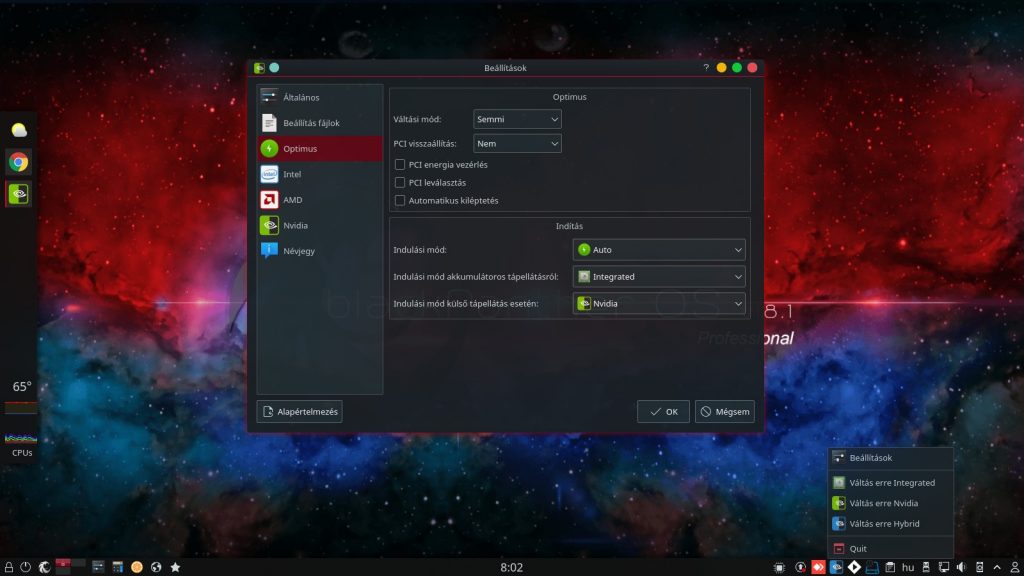
Figyelem!
Az optimus eszközök esetében SEMMIKÉPP ne használjuk a grafikus X beállításvarázslót, mivel az a program egy statikus xorg.conf állományt hoz létre, ami felülírja az optimus beállításokat. Hibrid eszközök (Intel/Nvidia vagy Intel/AMD GPU) esetén, kizárólag az optimus-manager-qt programot KELL feltelepíteni, ez a program teljesen automatikusan telepít minden összetevőt. Semmilyen külön beállításra, gányolásra, módosításra nincs szükség!
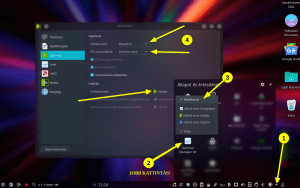
Bármilyen egyéb erőltetett módosítás lehetetlenné teszi az optimus működését.
Jelenleg a program az NVIDIA meghajtóit favorizálja! Amennyiben nekünk AMD ATI-Radeon GPU van a gépünkben, az “nvidia” csomagokat eltávolíthatjuk úgy, hogy azok nem törlik az optimus-manager-qt programot.
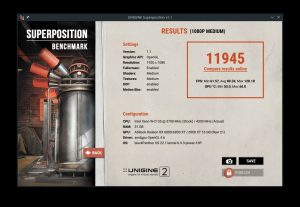
Videobemutató a hibrid kártya működéséről a Youtube csatornánkon
Grafikus meghajtók átmeneti tesztelése
Amennyiben grafikával kapcsolatos problémába ütközünk, első körben meg kell nézni, hogy a megfelelő meghajtót használjuk-e. Abban az esetben, ha DUAL grafikus eszközünk van, a rendszert alapból nem utasítjuk arra, hogy az Intel meghajtót használja, így betölti mindkét driver-t. Ez működési hibákhoz vezet!
- El kell döntenünk, hogy a solid (energiatakaros Intel/ATI) vagy optimus eszközként, vagy Nvidia GPU-val használjuk a gépet.
Amennyiben bizonytalanok vagyunk, az “Grafikus GPU váltó” telepítése előtt (ami feltelepíti egyúttal a zárt Nvidia drivert) tesztelhetjük a beállításokat, és a gép működését is.
Paraméterek, hibakeresés
További, de olvasásra szoruló részletekért kattints ide ...
Az alábbi indítási opció blokkolja a ‘nouveau‘ nyílt (nvidia) meghajtó betöltését (A zárt Nvidia meghajtónk ezt automatikusan végzi el).
0 1 2 | nouveau.blacklist=1 |
További indítási paraméterek, ezek hardverenként eltérhetnek. Figyelem! A paramétereket egyesével is kipróbálhatjuk, optimus esetén általában kell mind a három:
0 1 2 | nomodeset i915.modeset=0 nouveau.modeset=0 |
A nouveau meghajtó tiltása konfigurációból
Ezt a paramétert az /etc/modprobe.d/blacklist-nouvcau.conf fájlba kell elmenteni (létre kell hozni).
0 1 2 3 | blacklist nouveau options nouveau modeset=0 |
Ezt követően újra kell indítani a gépet, így a nouveau tiltásra kerül. Ez a fájl törléséig érvényben marad.
Amennyiben indítási problémánk van, akkor olvassuk el a “Sérült rendszer indítása” cikkünket a lehetséges megoldáshoz.
Régi Primus/Optimus Nvidia kártyák, Optimus-Manager nélkül (nem javasolt)!
Csak szakértőknek!
További, de olvasásra szoruló részletekért kattints ide ...
/etc/X11/xorg.conf fájt törölni kell. Külön beállítás helyett, először telepítsük a meghajtócsomagot:0 1 2 3 | telepites x11-driver-video-nvidia(XYverzió) # pl a 470-es nvidia: telepitex x11-driver-video-nvidia470 |
Bár az Nvidia közzétette, hogy a 440.31+ meghajtó verziótól elérhető már a kártyák energiakezelésének vezérlésével (tehát a korábbi, 304 és 340-es meghajtókkal nem) :
0 1 2 | options nvidia NVreg_DynamicPowerManagement=0x02 |
aktiválható on-demand (amikor szükséges) módon az Nvidia-GPU, viszont ez több hibrid gép esetében nem működik.
Ezért a Bumblebee/bbswitch megoldást javasoljuk, ha biztosra akarsz menni. A meghajtó után szükségünk lesz ezekre a kiegészítőprogramra ami biztosítja a GPU váltást szükség esetén.
A régebbi Nvidia-GPU-val is szerelt gépekhez jelenleg elérhető GPU-kapcsoló megoldásaink, ha az Optimus-Manager neked nem felel meg.
- Bumblebee (ajánlott)
- Primus-select (parancssoros port)
- Nvidia-Prime-Select (gui -s, parancssoros port)
Olyan laptopok esetén is szükség van az NVIDIA meghajtóra amelyek “virtual hdmi” portot használnak.
Továbbá a GTX kártyákra jellemző, hogy a HDMI port a nyílt Nouveau meghajtóval nem támogatja a 60Hz frissítési frekvenciát. Ha ezt a frekvenciát akarjuk használni, szükség van az zárt Nvidia meghajtóprogram helyes telepítésére.
blackPanther OS gépekre itt elérhető egy segédeszköz a kimeneti felbontás automatikus megkeresésére, ha a HDMI portra csatlakoztatott eszköz kikapcsolna: https://github.com/blackPantherOS/outputfreqprobe
További hibaelhárításhoz olvasd el az NVIDIA megjatók cikket!


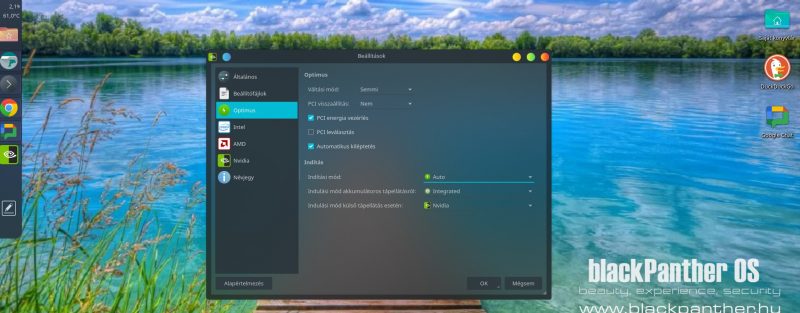






Hozzászólások lezárva